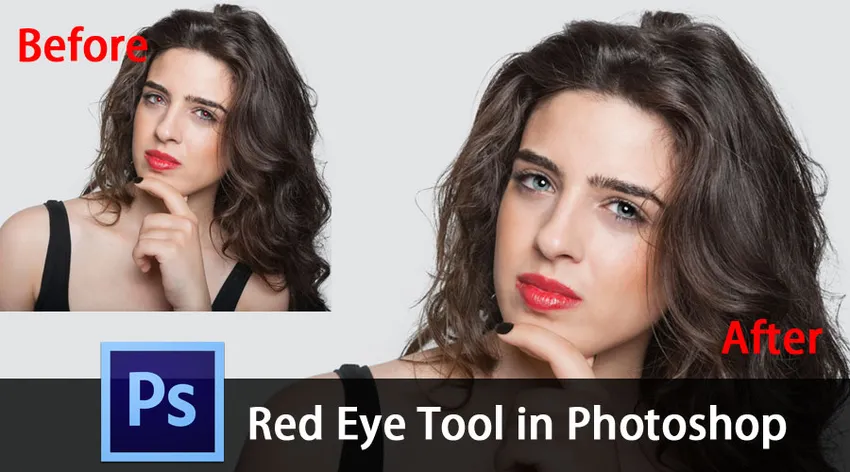
Introduzione allo strumento Red Eye in Photoshop
Adobe Photoshop è un software di raster di grafica sviluppato da Adobe Inc. Photoshop è considerato il leader tra i software di modifica delle immagini. Questo software consente agli utenti di ritagliare, ridimensionare, manipolare, correggere i colori e animare le immagini digitali. Photoshop offre numerosi strumenti e funzionalità che consentono agli utenti di modificare le proprie immagini per renderlo attraente ed efficace. Potresti aver sentito parlare dell'effetto occhi rossi nelle fotografie. È l'aspetto comune delle pupille rosse nelle fotografie a colori degli occhi di umani o animali. Ciò si verifica quando la foto viene scattata con le torce. La luce del flash si riflette sulla retina e la fotocamera cattura ciò che provoca il colore rosso negli occhi. Photoshop ci consente di rimuovere questo effetto occhi rossi utilizzando le sue funzionalità. Uno strumento occhi rossi è uno strumento intuitivo che ci consente di rimuovere gli effetti occhi rossi visualizzati nelle fotografie. Oggi parleremo dello strumento occhi rossi e attraverso questo articolo imparerai come usare lo strumento occhi rossi. Il lavoro è spiegato con esempi per una migliore comprensione. In questo argomento, impareremo lo strumento Red Eye in Photoshop.
Come usare lo strumento Red Eye?
Cominciamo con la selezione dello strumento occhi rossi. Identificare la posizione dello strumento è il primo passo. Per questo individua la barra degli strumenti sul lato sinistro dell'area di lavoro e all'interno della barra degli strumenti trova il menu degli strumenti di correzione spot con un simbolo a forma di cerotto. Dopo aver selezionato lo strumento di correzione dei punti, puoi vedere più selezioni visualizzate. Seleziona lo strumento occhi rossi in fondo all'elenco.
Controlla l'immagine allegata di seguito, che mostra la barra degli strumenti e il menu degli strumenti di correzione spot. In questo, puoi vedere lo strumento Occhi rossi in fondo all'elenco.

Per spiegare il funzionamento dello strumento occhi rossi, ho selezionato l'immagine di un bambino con gli occhi rossi. Per iniziare la prova, apri l'immagine nel tuo software Photoshop come mostrato nell'immagine seguente.
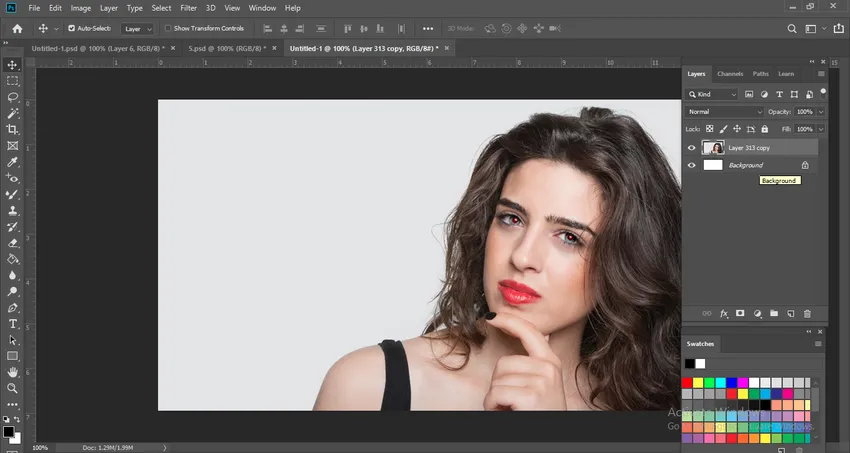
Prima di procedere per ulteriori passaggi, è necessario impostare i valori per la dimensione della pupilla e la quantità di oscuramento. Quelli sono elencati nella parte superiore dell'area di lavoro. Inserisci entrambi i valori come 50% poiché è il valore predefinito e la maggior parte dell'effetto occhi rossi può essere rimosso con questi valori. Vedi l'immagine allegata di seguito che mostra le dimensioni della pupilla e le opzioni di oscuramento della quantità.

Esistono due modi per rimuovere l'effetto occhi rossi usando Photoshop. Il primo metodo è semplicemente fare clic sulla pupilla rossa dopo aver selezionato lo strumento occhi rossi e Photoshop selezionerà automaticamente l'area rossa e rimuoverà il colore rosso. Questo è il metodo più semplice e comune utilizzato. Vedi l'immagine allegata di seguito, puoi vedere lo strumento occhi rossi posizionato nella pupilla di colore rosso.
PRIMA.

Nell'immagine fornita di seguito, puoi vedere l'immagine finale in cui Photoshop rileva automaticamente il colore rosso e cambia il colore in nero naturale.
DOPO

Un altro metodo per rimuovere gli occhi rossi è selezionare manualmente l'area interessata e consentire a Photoshop di rilevare il colore rosso. Questo viene eseguito quando è necessario un maggiore controllo sul colore e per dire a Photoshop dove si trova la posizione esatta. In questo metodo, dopo aver selezionato lo strumento occhi rossi, vai nell'area interessata e fai clic e trascina intorno agli occhi per effettuare la selezione. Ciò consentirà al software di identificare la posizione e rimuovere il colore rosso.
Guarda le immagini allegate di seguito che mostrano la selezione dell'area interessata e la rimozione dell'effetto occhi rossi utilizzando il secondo metodo,
PRIMA

DOPO

Per rimuovere completamente gli occhi rossi in un'immagine complicata, potrebbe essere necessario utilizzare la combinazione di entrambi i metodi o è necessario applicare uno dei metodi per un numero di volte. Continua ad applicarli fino all'eliminazione del colore rosso. In questo modo è possibile rimuovere completamente gli occhi rossi.
Conclusione
Gli occhi rossi possono facilmente rovinare una grande immagine. Tutti abbiamo sperimentato l'effetto negativo dell'effetto occhi rossi in un modo o nell'altro. Ma attraverso questo articolo, abbiamo trovato un ottimo rimedio per questo. Photoshop ha tutto ciò che serve per rendere migliore una foto. Attraverso lo strumento occhi rossi, possiamo facilmente riparare la foto e rimuovere il colore rosso e rendere l'occhio naturale.
Questa funzione è molto facile da usare. Anche i principianti possono anche fare questa funzione di modifica senza complicazioni. Questo ti aiuterà a migliorare l'aspetto delle tue foto personali. Photoshop è disponibile sia per computer che per telefoni cellulari. È anche possibile utilizzare lo strumento occhi rossi nel telefono.
Articolo raccomandato
Questa è stata una guida per Red Eye Tool in Photoshop. Qui abbiamo discusso i passaggi per utilizzare lo strumento Red Eye in Photoshop e come rimuovere Red Eye. Puoi anche leggere il seguente articolo per saperne di più -
- Strumento Linea in Photoshop
- Installa Adobe Photoshop
- Comandi Adobe Photoshop
- Photoshop è gratuito?